Jak stahovat videa z Facebooku, facebook Reels na iPhone
Jak stahovat videa z Facebooku na iPhone? FDownload je Facebook downloader, který vám umožní stahovat Facebook video, Reels video s nejlepší kvalitou (až 4K). Tento nástroj se snadno používá a je zcela zdarma, vyzkoušejte ho hned teď!
FDownload je vyvinut s cílem pomoci vám rychle stáhnout jakékoli video na Facebooku. Podpora stahování videí v článcích, videa Livestream, videa na fanpage, videa ve veřejných/soukromých skupinách,... to vše lze snadno stáhnout a uložit z Fb v několika jednoduchých krocích.
Získejte odkaz na video na Facebook
Poznámka: Chcete-li stáhnout video Facebook, první věc, kterou musíte udělat, je získat odkaz na video Facebook, který chcete stáhnout (postupujte podle pokynů níže a získejte nejrychlejší odkaz na video Facebook).
Krok 1: Otevřete aplikaci Facebook, přejděte k videu, které chcete stáhnout, a stiskněte tlačítko Sdílet.
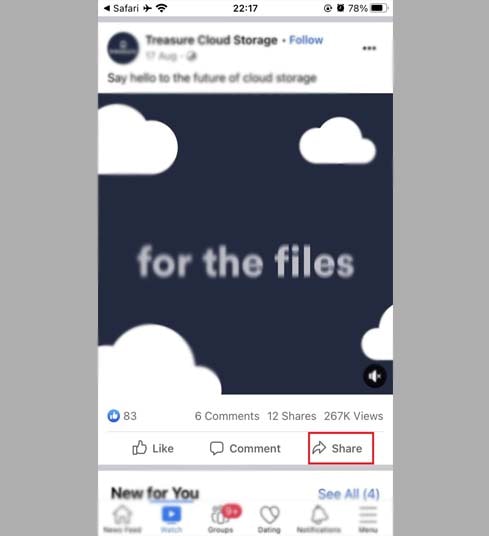
Krok 2: Stisknutím možnosti Kopírovat odkaz získáte odkaz na video Facebook.
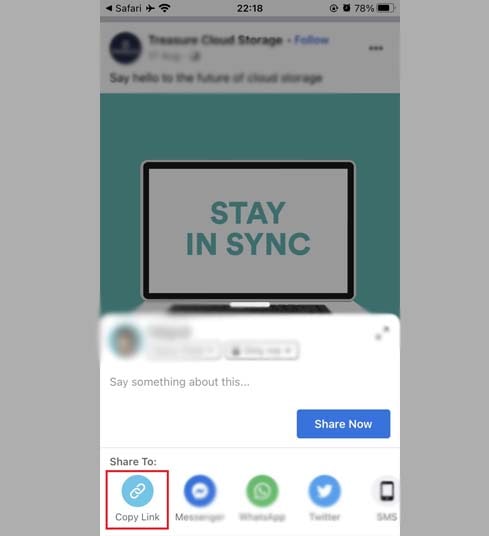
Po získání odkazu na video Facebook můžete podle pokynů jedním ze dvou níže uvedených způsobů stáhnout video do svého iPhone nebo iPad.
Metoda 1: Funguje s iOS 13+ a iPadOS 13+
Od verzí iOS 13 a iPadOS 13 a novějších má Safari novou funkci Správce stahování. V této funkci můžete stahovat soubory přímo přes prohlížeč. Můžete si také prohlédnout seznam souborů, které jste stáhli, odstranili, a můžete je spravovat. Ke staženým souborům můžete také přistupovat prostřednictvím aplikace Soubory na iPhonu a iPadu.
Jak stahovat videa z Facebook pomocí prohlížeče Safari:
Krok 1: Přejděte na FDownload.app pomocí prohlížeče Safari na svém iPhonu.
Krok 2: Vložte odkaz na video Facebook do vstupního pole a stiskněte tlačítko Stáhnout.
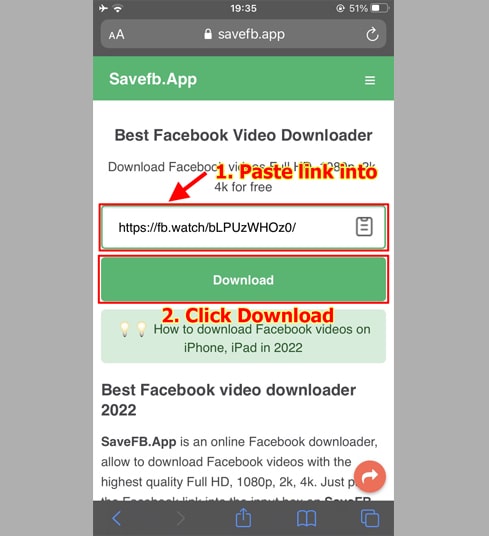
Krok 3: Vyberte formát MP4 nebo MP3, držte stisknuté tlačítko Stáhnout nebo Render a počkejte několik sekund, než se soubor zatížení vašeho zařízení.
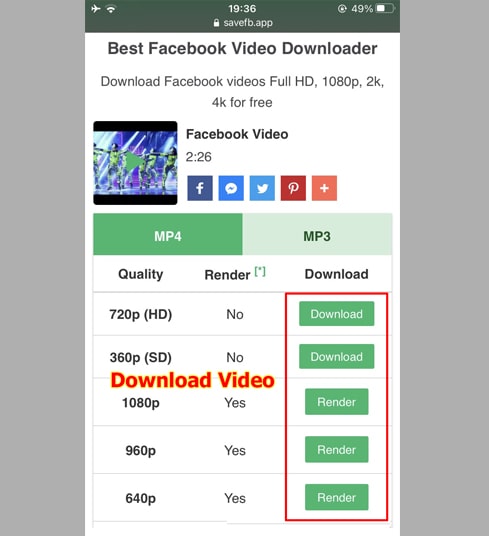
Krok 4: Zobrazí se zpráva o potvrzení stažení, pokračujte kliknutím na Stáhnout.
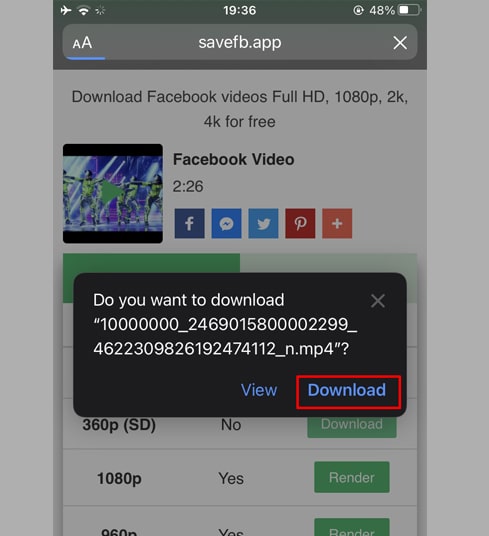
Krok 5: V horní části prohlížeče uvidíte ikonu stahování, jak je znázorněno níže, kliknutím zobrazíte průběh stahování videa.
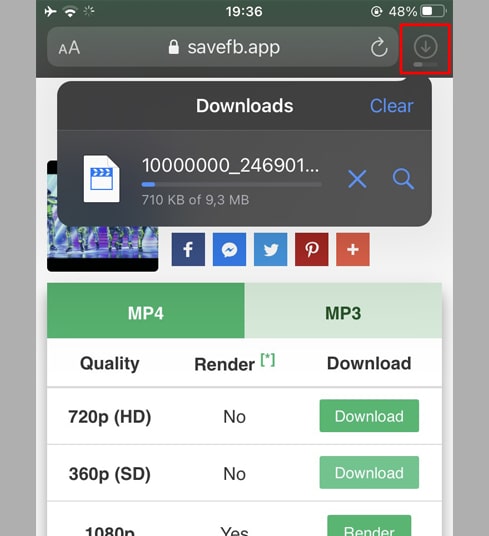
Krok 6: Po dokončení stahování videa pokračujte v otevírání aplikace"Soubory → Stahování" na vašem iPhone. Zde se zobrazí stažené video.
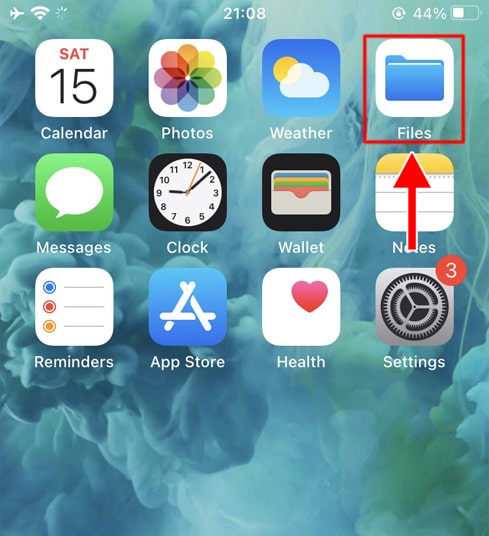
Krok 7: Podržte prst na videu, zobrazí se nabídka. Klikněte na tlačítko "Sdílet".
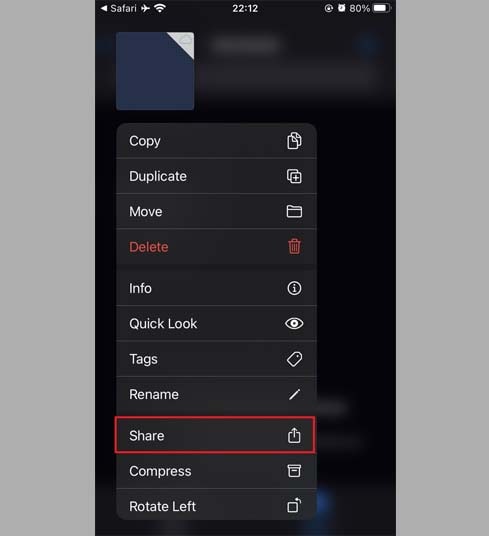
Krok 8: Najděte a klikněte na možnost "Uložit video".
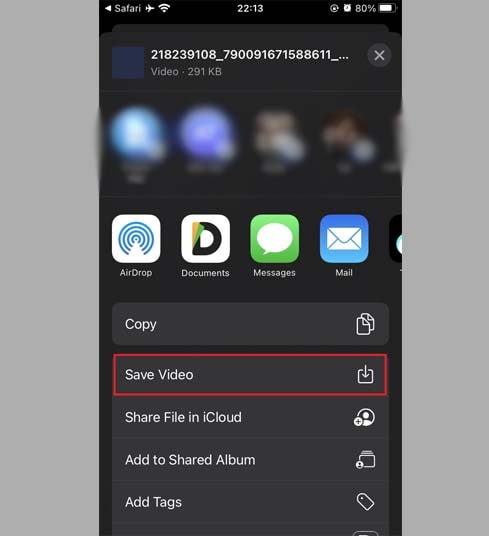
Krok 9: Otevřete aplikaci "Fotky" a vychutnejte si stažené video.

Metoda 2: Použijte aplikaci "Documents by Readdle" (platí pro iOS 12 a nižší)
Tímto způsobem se používá bezplatná aplikace pro správu souborů s názvem Documents by Readdle, která by měla fungovat na většině zařízení iOS.
Krok 1: Nainstalujte a otevřete aplikaci "Documents by Readdle"
- Na svém iOS zařízení přejděte do App Store a vyhledejte Documents by Readdle.
- Po dokončení instalace spusťte Documents by Readdle.
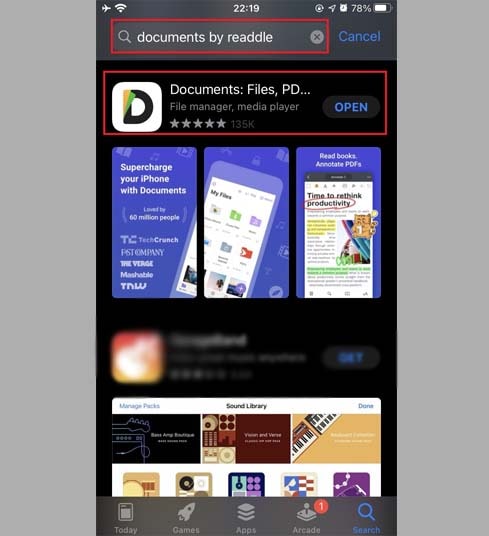
Krok 2: Přejděte na FDownload.app v aplikaci Documents by Readdle
V aplikaci "Documents by Readdle" klepněte na ikonu prohlížeče, která vypadá jako ikona Safari (malý kompas, na iPhone je v pravém dolním rohu, na iPadu je v levém menu), poté se zobrazí webový prohlížeč.
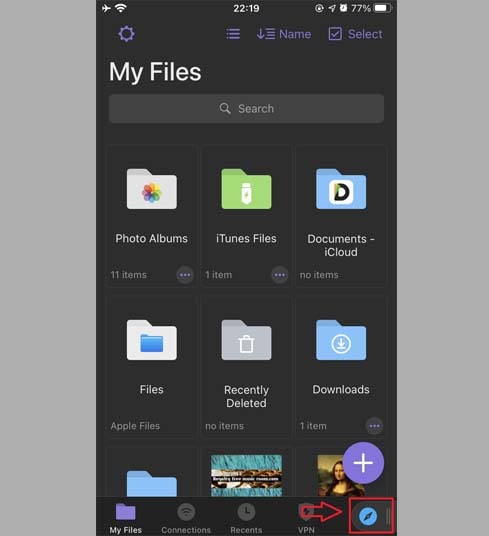
Krok 3: Vložte odkaz na video Facebook do vstupního pole a stiskněte Stáhnout.
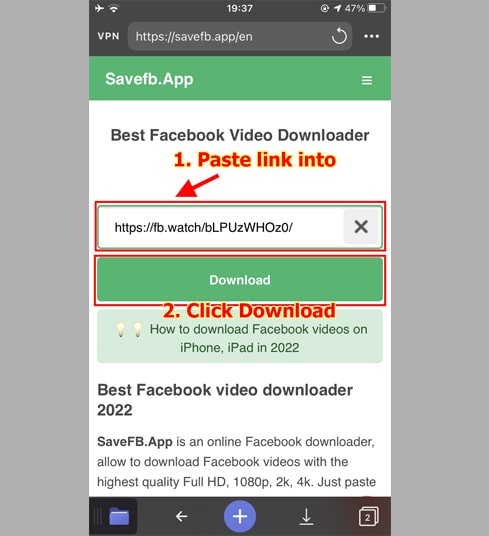
Krok 4: Vyberte formát MP4 nebo MP3, držte stisknuté tlačítko Stáhnout nebo Render a počkejte několik sekund, než se soubor zatížení vašeho zařízení.
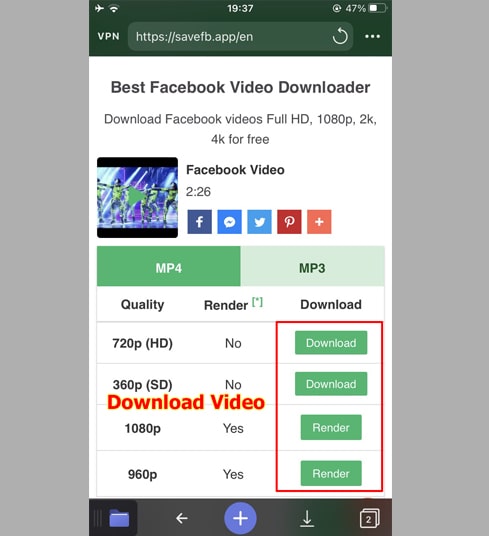
Krok 5: Soubor můžete přejmenovat a poté kliknutím na tlačítko "Hotovo" dokončete ukládání videa.
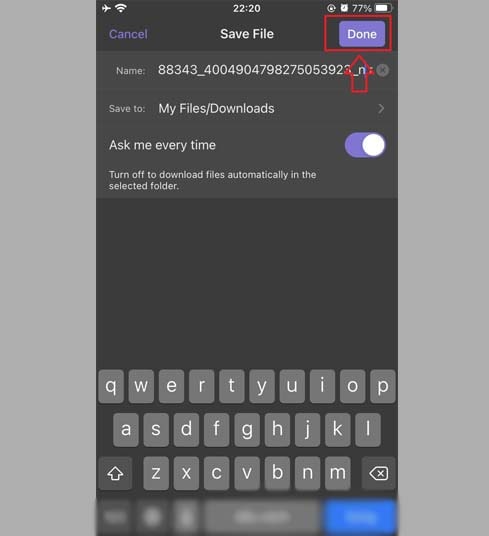
Krok 6: Přesuňte stažené video do složky "Photos".
- Klepnutím na ikonu "Moje soubory" v pravém dolním rohu zobrazíte průběh stahování videa.
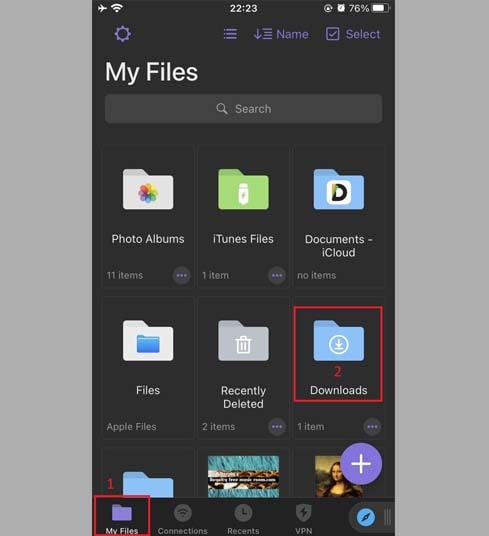
- Ve složce "Stahování" klikněte na ikonu tří teček přímo pod videem, kliknutím na "Přesunout" → "Fotografie" přesuňte video do "Fotografie", nyní si můžete vychutnat videa offline v knihovně "Fotografie".
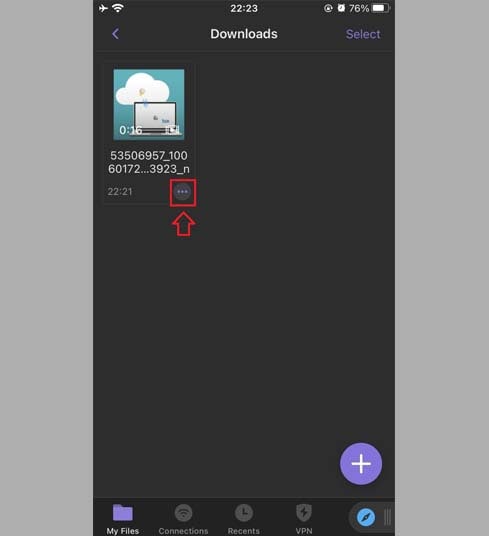
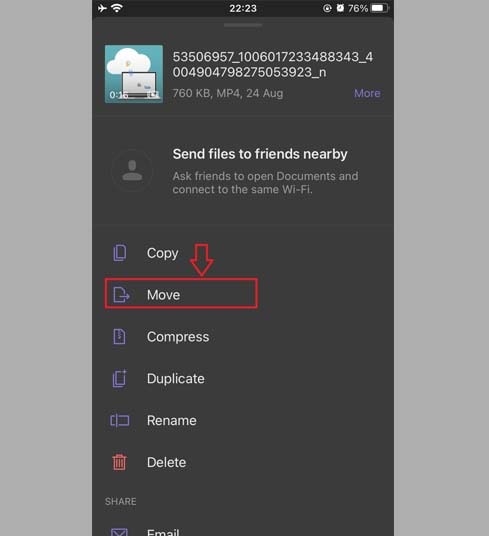
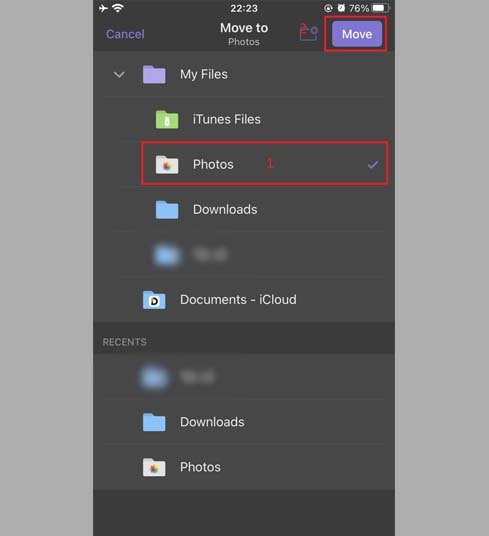
Krok 7: Otevřete aplikaci "Fotky" a vychutnejte si stažené video.

Poznámka
- U vysoce kvalitních (HD) videí Facebook neumožňuje stahování videí se zvukem, takže FDownload je musí stáhnout samostatně a poté spojit video a zvuk. Zpracování nějakou dobu trvá.
- Pokud se zobrazí chyba soukromého videa, použijte funkci „Stáhnout soukromá videa z Facebooku“ a podle pokynů stáhněte jakékoli video z Facebooku do svého zařízení.
Pokud během používání narazíte na chybu, kontaktujte nás pro podporu: web.fdownload@gmail.com